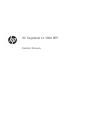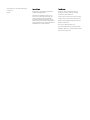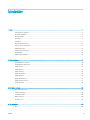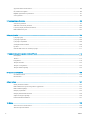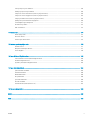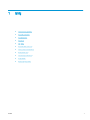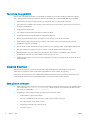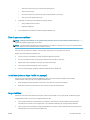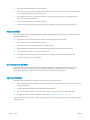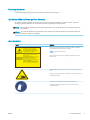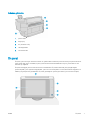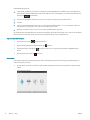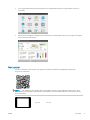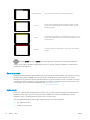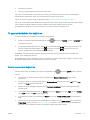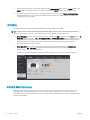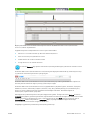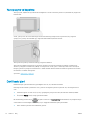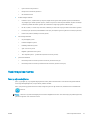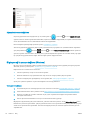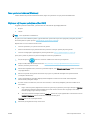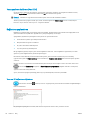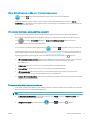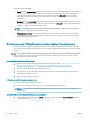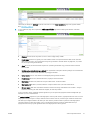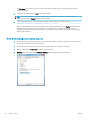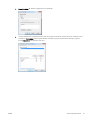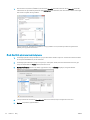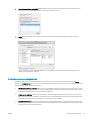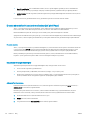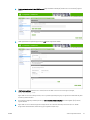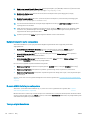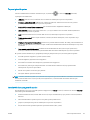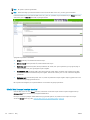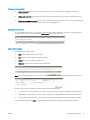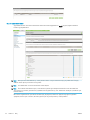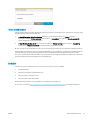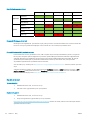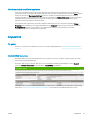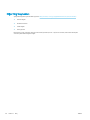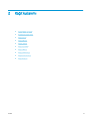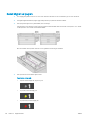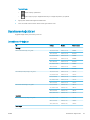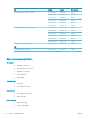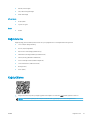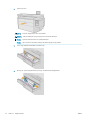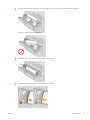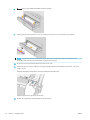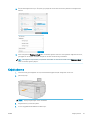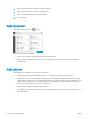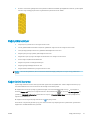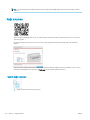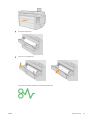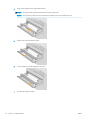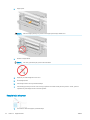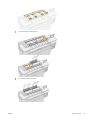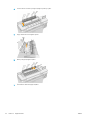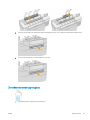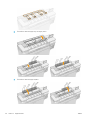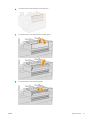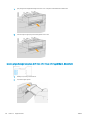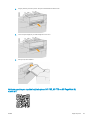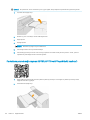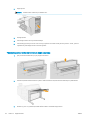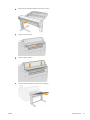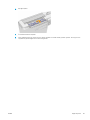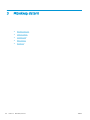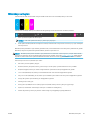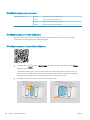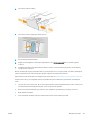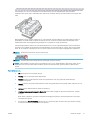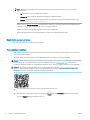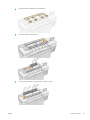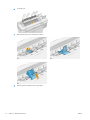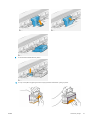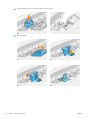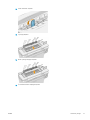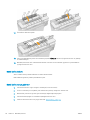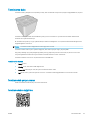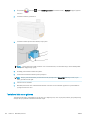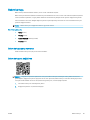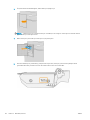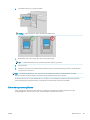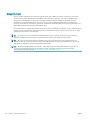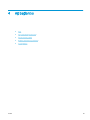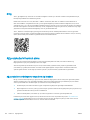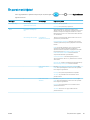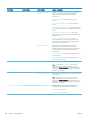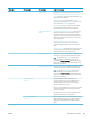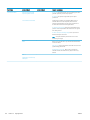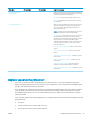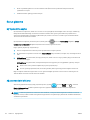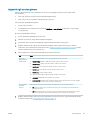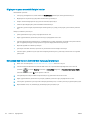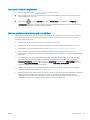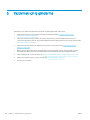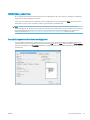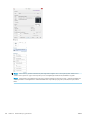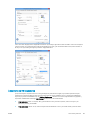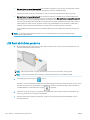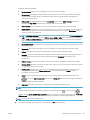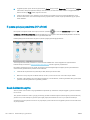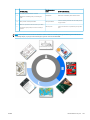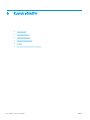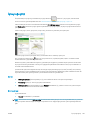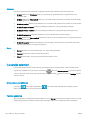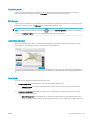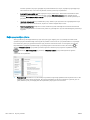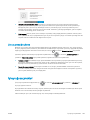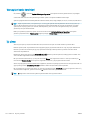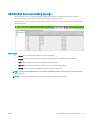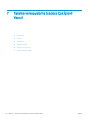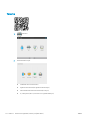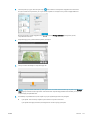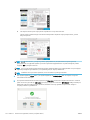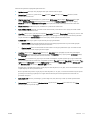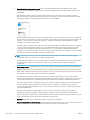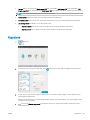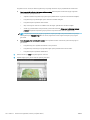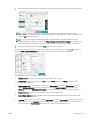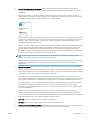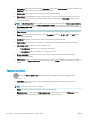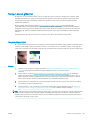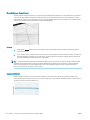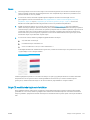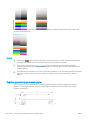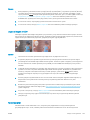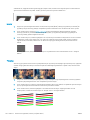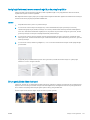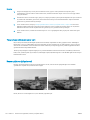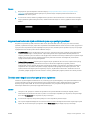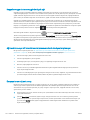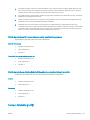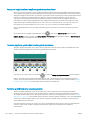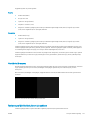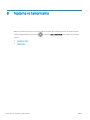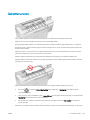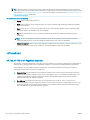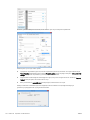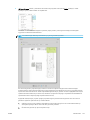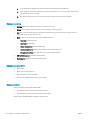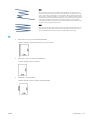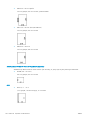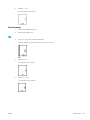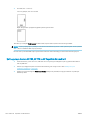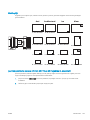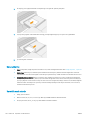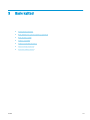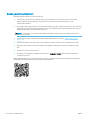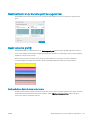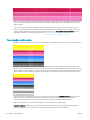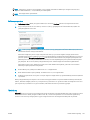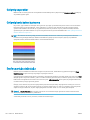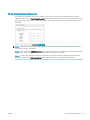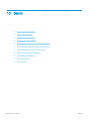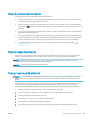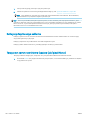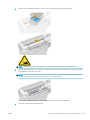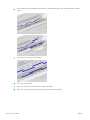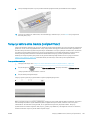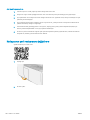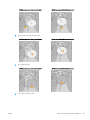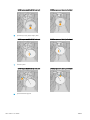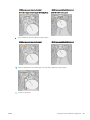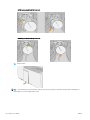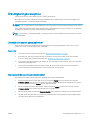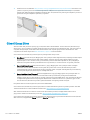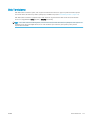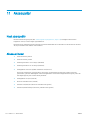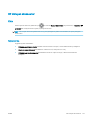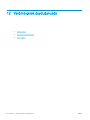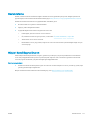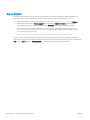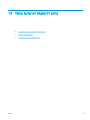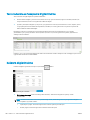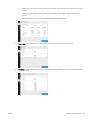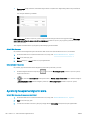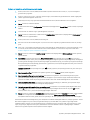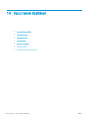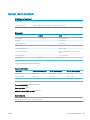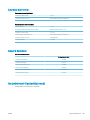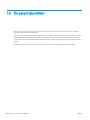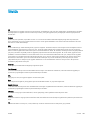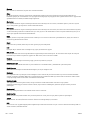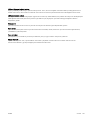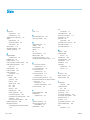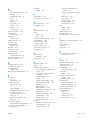HP PageWide XL 3900 Multifunction Printer Kullanici rehberi
- Kategori
- Çok işlevli
- Tip
- Kullanici rehberi

HP PageWide XL 3900 MFP
Kullanıcı Kılavuzu

© Copyright 2015, 2019 HP Development
Company, L.P.
Sürüm 7
Yasal bildirimler
Bu belgede yer alan bilgiler önceden haber
verilmeksizin değiştirilebilir.
HP ürünleri ve hizmetleri için yalnızca söz
konusu ürün ve hizmetlere eşlik eden açık
garanti beyanlarında belirtilen garantiler
geçerlidir. Bu belgede yer alan hiçbir şey ek
garanti olarak yorumlanamaz. HP, bu belgede
yer alan teknik hata veya redaksiyon hatası ve
eksikliklerinden sorumlu tutulamaz.
Ticari Markalar
Adobe®, Acrobat®, Adobe Photoshop® ve
PostScript®, Adobe Systems Incorporated
kuruluşunun ticari markalarıdır.
Corel® Corel Corporation veya Corel Corporation
Limited'in ticari markası veya tescilli markasıdır.
ENERGY STAR ve ENERGY STAR markası tescilli
ABD ticari markalarıdır.
Microsoft® ve Windows® Microsoft
Corporation'ın ABD'de kayıtlı ticari markalarıdır.
PANTONE®, Pantone, Inc. şirketinin renk denetim
standardı ticari markasıdır.

İçindekiler
1 Giriş ............................................................................................................................................................................................................. 1
Yazıcınıza hoş geldiniz ............................................................................................................................................................. 2
Güvenlik önlemleri ................................................................................................................................................................... 2
Ana bileşenler ........................................................................................................................................................................... 6
Ön panel ..................................................................................................................................................................................... 7
HP Utility .................................................................................................................................................................................. 12
Gömülü Web Sunucusu ......................................................................................................................................................... 12
Yazıcıyı açma ve kapatma ..................................................................................................................................................... 13
Dahili baskı işleri ..................................................................................................................................................................... 14
Yazdırmaya hazırlanma ......................................................................................................................................................... 15
Erişilebilirlik ............................................................................................................................................................................. 35
Diğer bilgi kaynakları ............................................................................................................................................................. 36
2 Kağıt kullanımı ......................................................................................................................................................................................... 37
Genel bilgiler ve ipuçları ........................................................................................................................................................ 38
Desteklenen kağıt türleri ....................................................................................................................................................... 39
Kağıt durumu .......................................................................................................................................................................... 41
Kağıt yükleme ......................................................................................................................................................................... 41
Kağıdı çıkarma ......................................................................................................................................................................... 45
Kağıt seçenekleri .................................................................................................................................................................... 46
Kağıt saklama ......................................................................................................................................................................... 46
Kağıt yüklenemiyor ................................................................................................................................................................ 47
Kağıt türünü koruma .............................................................................................................................................................. 47
Kağıt sıkışması ........................................................................................................................................................................ 48
3 Mürekkep sistemi ................................................................................................................................................................................... 66
Mürekkep kartuşları ............................................................................................................................................................... 67
Yazdırma çubuğu .................................................................................................................................................................... 70
Temizleme kabı ...................................................................................................................................................................... 78
Bakım kartuşu ......................................................................................................................................................................... 80
Güvenli mod ............................................................................................................................................................................ 84
4 Ağ bağlantısı ............................................................................................................................................................................................ 85
Giriş ........................................................................................................................................................................................... 86
TRWW iii

Ağ protokollerini kontrol etme ............................................................................................................................................. 86
Ön panel menü öğeleri .......................................................................................................................................................... 86
Bağlantı yapılandırma yöntemleri ....................................................................................................................................... 91
Sorun giderme ........................................................................................................................................................................ 92
5 Yazdırmak için iş gönderme .................................................................................................................................................................. 96
Sürücüden yazdırma .............................................................................................................................................................. 97
USB ash sürücüden yazdırma .......................................................................................................................................... 100
E-posta yoluyla yazdırma (HP ePrint) .............................................................................................................................. 102
Baskı kalitesini seçme ......................................................................................................................................................... 102
6 Kuyruk yönetimi ................................................................................................................................................................................... 104
İş kuyruğu girişi .................................................................................................................................................................... 105
İş kuyruğu eylemleri ............................................................................................................................................................ 106
İş kuyruğu seçenekleri ........................................................................................................................................................ 109
Varsayılan baskı tercihleri ................................................................................................................................................... 109
İşi silme .................................................................................................................................................................................. 110
Gömülü Web Sunucusu’ndaki iş kuyruğu ......................................................................................................................... 111
7 Tarama ve kopyalama (sadece Çok İşlevli Yazıcı) ............................................................................................................................ 112
Hızlı Ayarlar ........................................................................................................................................................................... 113
Tarama ................................................................................................................................................................................... 114
Kopyalama ............................................................................................................................................................................ 119
Tarayıcı tercihleri .................................................................................................................................................................. 124
Tarayıcı sorun giderme ........................................................................................................................................................ 125
Tarayıcı tanılama grafiği ...................................................................................................................................................... 135
8 Toplama ve tamamlama ..................................................................................................................................................................... 138
Üst istieme birimi ............................................................................................................................................................... 139
HP klasörleri ......................................................................................................................................................................... 140
9 Baskı kalitesi ......................................................................................................................................................................................... 151
Genel yazdırma önerileri ..................................................................................................................................................... 152
Baskı kalitesini en iyi duruma getirme uygulaması ........................................................................................................ 153
Baskı tanılama grafiği .......................................................................................................................................................... 153
Gelişmiş seçenekler ............................................................................................................................................................. 155
Gelişmiş baskı kafası kurtarma .......................................................................................................................................... 156
Sayfa uzunluğu doğruluğu ................................................................................................................................................. 156
El ile baskı kafası hizalama ................................................................................................................................................. 157
10 Bakım ................................................................................................................................................................................................... 158
Yazıcı durumunu kontrol etme .......................................................................................................................................... 159
Yazıcının dışını temizleme .................................................................................................................................................. 159
iv TRWW

Yazıcıyı taşıma ya da saklama ............................................................................................................................................ 159
Katlayıcıyı taşıma veya saklama ........................................................................................................................................ 160
Tarayıcının camını temizleme (sadece Çok İşlevli Yazıcı) ............................................................................................... 160
Tarayıcının camını değiştirme (sadece Çok İşlevli Yazıcı) ............................................................................................... 162
Tarayıcıyı kalibre etme (sadece Çok İşlevli Yazıcı) ........................................................................................................... 165
Katlayıcının şerit makarasını değiştirme .......................................................................................................................... 166
Ürün bilgilerini güncelleştirme ........................................................................................................................................... 171
Güvenli Dosya Silme ............................................................................................................................................................ 172
Disk Temizleme ................................................................................................................................................................... 172
11 Aksesuarlar ......................................................................................................................................................................................... 174
Nasıl sipariş edilir ................................................................................................................................................................. 174
Aksesuar listesi .................................................................................................................................................................... 174
HP olmayan aksesuarlar ..................................................................................................................................................... 175
12 Yardıma gerek duyduğunuzda ......................................................................................................................................................... 176
Destek isteme ...................................................................................................................................................................... 177
Müşteri Kendi Başına Onarım ............................................................................................................................................. 177
Servis bilgileri ....................................................................................................................................................................... 178
13 Yazıcı kullanım bilgilerini alma ......................................................................................................................................................... 179
Yazıcı kullanma ve hesaplama bilgilerini alma ................................................................................................................ 180
Kullanım bilgilerini alma ..................................................................................................................................................... 180
Ayrıntılı iş hesaplama bilgilerini alma ............................................................................................................................... 182
14 Yazıcı teknik özellikleri ...................................................................................................................................................................... 184
İşlevsel teknik özellikler ...................................................................................................................................................... 185
Fiziksel belirtimler ............................................................................................................................................................... 186
Bellek belirtimleri ................................................................................................................................................................. 186
Güç belirtimleri ..................................................................................................................................................................... 186
Çevresel belirtimler ............................................................................................................................................................. 186
Akustik özellikler .................................................................................................................................................................. 187
Hız belirtimleri (Satırlar/Hızlı mod) .................................................................................................................................... 187
15 Ön panel hata iletileri ........................................................................................................................................................................ 188
Sözlük ......................................................................................................................................................................................................... 189
Dizin ............................................................................................................................................................................................................ 192
TRWW v

vi TRWW

Yazıcınıza hoş geldiniz
Yazıcınız hızlı, birleştirilmiş tekrenkli ve renkli baskı için tasarlanmış bir renkli mürekkep püskürtmeli yazıcıdır;
ayrıca, Çok İşlevli Yazıcı modeline sahipseniz tarama ve kopyalama için de kullanılabilir. Bazı temel özellikler:
● Dakikada en fazla 6 D/A1 sayfası tekrenkli ve renkli baskı yapın; 30 saniyede ilk sayfa çıkışı.
● Çok İşlevli Yazıcı modeliniz varsa, entegre 1200 dpi tarayıcıyı da içeren tek bir aygıtla yazdırma, tarama ve
kopyalama yapabilirsiniz.
● Kolay kullanımlı tek bir aygıt.
● 100 sayfalık tümleşik istieme birimiyle en fazla dört silindir.
● Düşük hacimli işlerle karşılaştırılabilecek maliyetlerle çalıştırma.
● Mükemmel teknik belgeler üretin: net satırlar, ince ayrıntılar ve yumuşak gri tonlamalar.
● Tabakasız bond kağıt üzerinde bile koyu siyahlar, canlı renkler ve neme/solmaya karşı dayanıklı HP
PageWide XL pigment mürekkebi.
● ISO/US teknik ve ofset standartlarına uygun şekilde 101,6 cm genişliğe kadar çeşitli kağıtlara baskı yapın.
● Gizli işleri daha güvenli şekilde koruyun ve yönetin; yazıcıdaki belgeleri PIN kullanarak alın.
● Gizli bilgileri AES-256, Secure Disk Erase (Güvenli Disk Silme) ve IPsec özelliklerine sahip otomatik
şifrelemeli bir sabit disk sürücüsü kullanarak korumaya yardımcı olun.
● HP DesignJet Evrensel Yazdırma Sürücüsünü kullanarak sürücüleri ayrı yönetmek için harcanan zamanı ve
maliyeti azaltın.
Güvenlik önlemleri
Yazıcınızı kullanmadan önce donanımı güvenli şekilde kullanabildiğinizden emin olmak için bu güvenlik
önlemlerini ve yerel Çevre, Sağlık ve Güvenlik yönetmeliklerini okuyun, anlayın ve uygulayın.
Kullanıcıların, bir işi yaparken maruz kalabilecekleri tehlikelerin farkında olacak ve riskleri en aza indirmek için
gerekli tedbirleri alabilecek kadar yeterli teknik eğitime ve tecrübeye sahip olmaları beklenir.
Genel güvenlik yönergeleri
● HP’nin Müşteri Tarafından Onarım programında kapsananlar haricinde yazıcının içinde sizin onarabileceğiniz
parça yoktur (Bkz. http://www.hp.com/go/selfrepair/). Diğer parçaların servis işlemleri için kalifiye servis
personelinden yardım alın.
● Aşağıdaki durumlarda yazıcıyı kapatın ve yetkili servis temsilcinizi arayın:
– Elektrik kablosu veya prizi hasarlıysa.
– Kurutma muhafazaları hasar görmüşse (yalnızca Asya-Pasifik ve Japonya).
– Yazıcı bir darbeden dolayı hasar görmüş.
– Herhangi bir mekanik veya parça hasarı var.
– Yazıcıya sıvı girmiş.
2 Bölüm 1 Giriş TRWW

– Yazıcıdan duman veya normal olmayan kokular geliyor.
– Yazıcı düşürülmüşse.
– Kurutma modülü hasar görmüşse (yalnızca Asya-Pasifik ve Japonya).
–
Yazıcı normal bir şekilde çalışmıyor.
● Aşağıdaki durumlardan herhangi birinde yazıcıyı kapatın:
– Gök gürültülü fırtına sırasında
– Elektrik kesildiğinde
● Uyarı etiketleriyle işaretlenen alanlarda özellikle dikkatli olun.
Elektrik çarpması tehlikesi
UYARI! Dahili güç kaynaklarının ve güç girişinin dahili devreleri, ölüme veya ciddi kişisel yaralanmalara yol
açabilecek tehlikeli voltaj değerlerinde çalışır.
UYARI! Kurutma sisteminin dahili devreleri (yalnızca Asya-Pasifik ve Japonya) ölüme veya ciddi yaralanmalara
neden olabilecek kadar tehlikeli düzeyde voltajlarda çalışır.
Yazıcı bir adet güç kablosuna sahiptir. Yazıcıya bakım yapmadan önce güç kablosunu çıkarın.
Elektrik çarpması tehlikesini önlemek için:
● Yazıcının yalnızca topraklanmış şebeke prizlerine bağlanması gerekir.
● Kurutma modüllerini sökmeye çalışmayın (yalnızca Asya-Pasifik ve Japonya).
● Diğer kapalı sistem kapaklarını açmayın veya fişleri çıkarmayın.
● Yazıcıdaki yuvalara herhangi bir nesne sokmayın.
● Yazıcının arkasındayken ayağınızın kablolara takılmamasına dikkat edin.
Isı tehlikesi (yalnızca Asya-Pasifik ve Japonya)
Yazıcının kurutma alt sistemi yüksek sıcaklıklarda çalışır ve dokunulduğunda yanıklara neden olabilir.
Yaralanmaların önüne geçmek için aşağıdaki önlemleri alın:
● Kağıt sıkıştığında kağıt çıkış alanına erişmeden önce yazıcının soğumasını bekleyin.
● Bazı bakım işlemlerini yapmadan önceden yazıcının soğumasını beklemeyin.
Yangın tehlikesi
Yazıcının kurutma alt sisteminin dahili parçaları (yalnızca Asya-Pasifik ve Japonya) yüksek sıcaklıklarda çalışır.
Yangın tehlikesinden korunmak için aşağıdaki önlemleri alın:
● Yazıcı gereksinimlerinin ve Elektrik Kanunu şartlarının, ekipmanın kurulduğu ülkenin kanunlarına göre
karşılanması müşterinin sorumluluğundadır. İsim plakasında belirtilen güç kaynağı voltajını kullanın.
● Sadece HP'nin yazıcıyla birlikte verdiği elektrik kablosunu kullanın. Hasarlı elektrik kablosunu kullanmayın.
Elektrik kablosunu başka ürünlerle kullanmayın.
TRWW Güvenlik önlemleri 3

● Yazıcıdaki yuvalara herhangi bir nesne sokmayın.
● Yazıcının üstüne sıvı dökmemeye dikkat edin. Temizleme işleminden sonra yazıcıyı yeniden kullanmadan
önce tüm bileşenlerin kuruduğundan emin olun.
● Yanıcı gazlar içeren aerosol ürünleri yazıcının içinde veya etrafında kullanmayın. Yazıcıyı patlama riski
bulunan bir ortamda çalıştırmayın.
● Yazıcının açık yerlerini tıkamayın veya kapatmayın.
● Kurutma modüllerini sökmeye veya modifiye etmeye çalışmayın (yalnızca Asya-Pasifik ve Japonya).
Mekanik tehlike
Yazıcının hareketli parçaları yaralanmaya neden olabilir. Yaralanmayı önlemek için, yazıcının yakınında çalışırken
aşağıdaki önlemleri alın:
● Giysilerinizi ve vücudunuzun tamamını yazıcının hareketli parçalarından uzak tutun.
● Kolye, bilezik ve sarkan başka aksesuar takmayın.
●
Saçlarınız uzunsa, yazıcının içine girmeyecek şekilde toplayın.
● Gömlek kollarının ve eldivenlerin yazıcının hareketli parçalarına takılmamasına özen gösterin.
● Yazıcıyı kapaklar atlanmış durumdayken çalıştırmayın.
● Kesici grubunu sökmeye çalışmayın: Servis işlemleri için kalifiye servis personelinden yardım alın.
● Tepsilere dayanmayın: Yazıcı devrilebilir.
Işık radyasyonu tehlikesi
Işık radyasyonu uyarı ışığı, mürekkep seviye göstergeleri, kağıt tepsisi göstergeleri ve biçimlendirici durum
göstergelerinden yayılır. Yayılan ışık, IEC 62471:2006: Lambaların ve lamba sistemlerinin fotobiyolojik
güvenliği'nde belirtilen muaf grup şartlarına uygundur. Bu modülleri modifiye etmeyin.
Ağır kağıt tehlikesi
Ağır kağıt ruloları taşınırken yaralanmaların önlenmesi için özen gösterilmelidir.
● Ağır rulolarının taşınması için birden fazla kişi gerekebilir. Sırt incinmesini ve/veya yaralanmayı önlemek için
özen gösterilmelidir.
● Forklift, transpalet veya başka taşıma ekipmanı kullanabilirsiniz.
● Ağır ruloları taşırken botlarınız ve eldivenleriniz de dahil olmak üzere koruyucu ekipmanınızı giyin.
● Bir kağıt rulosunun maksimum ağırlığını aşmayın: bkz. İşlevsel teknik özellikler , sayfa 185.
Kağıt ruloların ağırlığı en fazla 18 kg olabilir. Ağır kağıt ruloların taşınmasına ilişkin yerel Çevre, Sağlık ve Güvenlik
önerilerine uyun.
4 Bölüm 1 Giriş TRWW

Mürekkep kullanımı
HP, mürekkep bakım kartuşuna veya atık kabına dokunurken eldiven giyin.
Uyarılar ve dikkat edilmesi gereken hususlar
Bu kılavuzda geçen aşağıdaki semboller yazıcının doğru kullanımını sağlamak ve yazıcının hasar görmesini
önlemek üzere kullanılmıştır. Bu sembollerle işaretlenmiş yönergeleri yerine getirin.
UYARI! Bu sembollerle işaretlenmiş yönergeleri yerine getirmede yapılacak hatalar ciddi yaralanmalar veya
ölümle sonuçlanabilir.
DİKKAT: Bu sembolle işaretlenmiş yönergeleri yerine getirmede yapılacak hatalar küçük yaralanmalar veya
yazıcının hasar görmesiyle sonuçlanabilir.
Uyarı işaretleri
İşaret Açıklama
Elektrik çarpması tehlikesi. Isıtma modülleri tehlikeli voltajlarda
çalışır. Bakımdan önce güç kablosunu çıkarın.
DİKKAT: Çift kutup. Nötr sigorta.
Çalıştırmadan önce, işletim ve güvenlik yönergelerini okuyun ve
bunlara uyun.
Ezilme tehlikesi. Ellerinizi hareket eden servis taşıyıcısından uzak
tutun.
Bu etiket servis taşıyıcısı erişim noktasında, gazlı yayların üzerinde
ve katlayıcıda bulunur.
Temizleme kabına dokunurken eldiven giymeniz önerilir.
Bu etiket temizleme kabı üzerinde ve servis taşıyıcısı erişim
noktasında bulunur.
TRWW Güvenlik önlemleri 5

İşaret Açıklama
Tepsileri merdiven olarak kullanmayın: Yazıcının dengesi bozulabilir.
Bu etiket tepsilerin üzerinde yer alır.
Dişlilere dokunmayın: Kolayca kırılabilirler.
Bu etiket çıktı alanının her iki tarafında bulunur.
NOT: Nihai etiket konumu ve yazıcıdaki boyutu biraz farklılık gösterebilir, ancak etiketler daima açıkça
görülebilir ve potansiyel risk alanına yakın bir şekilde yerleştirilir.
Ana bileşenler
Aşağıda yazıcının ana bileşenleri önden ve arkadan gösterilmektedir.
Önden görünüm
1. Yazdırma çubuğu
2. Ön panel
3. Mürekkep kartuşları
4. Kağıt erişimi ön kapağı
5. Tepsi
6. Bakım kartuşu
6 Bölüm 1 Giriş TRWW

Arkadan görünüm
1. Çıktı modülü
2. Kağıt çıkışı
3. Güç anahtarı ve fişi
4. LAN bağlantıları
5. Temizleme kabı
Ön panel
Ön panel, yazıcının sağ ön kısmında bulunan ve grafik kullanıcı arabirimi içeren dokunmaya duyarlı bir ekrandır.
Yatay olarak 360 derece dönebilir; böylece yazıcının arkasından kullanabilirsiniz. Ayrıca, yansımaları en aza
indirmek için eğilebilir.
Ön panel aracılığıyla yazıcınızı tamamen kontrol edebilirsiniz: Ön paneli kullanarak yazıcıyla ilgili bilgileri
görüntüleyebilir, yazıcı ayarlarını değiştirebilir, yazıcı durumunu izleyebilir ve sarf malzemelerini değiştirme ve
kalibrasyon gibi işlemleri yapabilirsiniz. Ön panel gerektiğinde uyarıları görüntüler (uyarı ve hata mesajları).
TRWW Ön panel 7

Aşağıdaki bileşenleri içerir:
1. Yazdırılacak dosyaları ya da taranan dosyalar için hedef sağlayabilen bir USB ash sürücüyü bağlamak için
kullanılan Yüksek Hızlı USB bağlantı noktası. Bir USB ash sürücü takıldığında, ön panelin giriş ekranında bir
USB simgesi görüntülenir.
2. Ön panel: Grafik kullanıcı arabirimi içeren 8 inç, tam renkli, dokunmaya duyarlı bir ekrandır.
3. Hoparlör.
4. Yazıcıyı açıp kapatabileceğiniz veya uyku modundan uyandırabileceğiniz Power (Güç) anahtarı. Yazıcı açık
olduğunda tuşun ışığı yanar. Yazıcı uyku modundayken yanıp söner.
5. Belirli bir mesafeden yazıcı durumunu ve uyarıları görebileceğiniz uyarı ışığı.
Ön panel ekranında dinamik bilgiler ve simgeler görüntüleyen büyük bir merkezi alan vardır. Sağ ve sol taraarda
farklı zamanlarda dört sabit simge görürsünüz. Normalde bunlar aynı anda görüntülenmez.
Sağ ve soldaki sabit simgeler
● Ana ekrana dönmek için simgesine dokunun.
● Geçerli ekranla ilgili yardımı görüntülemek için dokunun.
● Önceki ekrana geri dönmek için simgesine dokunun. Bu, geçerli ekranda yapılan değişiklikleri iptal
etmez.
● Geçerli işlemi iptal etmek için dokunun.
Ana ekranlar
Parmağınızı ekranda kaydırarak veya ekranın alt kısmındaki ilgili düğmeye dokunarak geçiş yapabileceğiniz üç
adet üst seviye ekran vardır:
● İlk ana ekran, yazıcınızın modeline ve aksesuarlarına bağlı olarak önemli yazıcı işlevlerine doğrudan erişim
sağlar.
Çok İşlevli Yazıcı Ekranı
8 Bölüm 1 Giriş TRWW

● Tüm uygulamalar ekranı yazıcınızda bulunan tüm uygulamaların listesini ve uygulamaların durumunu
görüntüler.
● Widget ekranı mürekkep ve kağıt gibi sarf malzemelerini, yazdırılmakta olan işi ve iş kuyruğunu bir bakışta
kontrol etmenize olanak tanır.
Yazıcı uyarıları
Yazıcıda ön panelin üst kısmında bir uyarı ışığı vardır; belirli bir mesafeden görülebilecek şekilde yazıcı
durumunun özetini verir.
ÖNEMLİ: Uyarı ışığında yer alan bilgiler yalnızca işlev bilgisi amaçlıdır ve güvenliğinizle alakası yoktur. Yazıcı
çalıştırılırken yazıcı üzerindeki uyarı etiketleri, uyarı ışıklarının durumuna bakılmaksızın her zaman göz önünde
bulundurulmalıdır.
Beyaz ışık Yazıcı hazır.
TRWW Ön panel 9

Beyaz hareketli ışık Yazıcı yazdırma işlemi yapıyor veya yazdırmaya hazırlanıyor.
Sarı uç ışık
Yazıcıyla yakında ilgilenilmesi gerekecek: Örneğin mürekkep veya kağıt
bitmek üzere. Yazdırma yapılırken sol tarafta sarı ışık bulunur ve beyaz
hareketli ışık görünür.
Sarı ışık
Yazıcı yazdırma işlemi yapabiliyor ancak yanlış giden bir şeyler var. Sorun
sürerse, destek temsilcinize başvurun. Yazdırma sırasında beyaz ışık yerine
sarı ışık görürsünüz.
Kırmızı ışık
Yazıcı baskı yapamıyor ve ilgi gerektiriyor ya da yazıcının ana alt sistemi
çalışmıyor.
, ardından
System (Sistem)> Beacon (Uyarı Işığı) öğelerine dokunarak uyarı ışığını değiştirebilirsiniz.
Örneğin, uyarı ışığının parlaklığını değiştirebilirsiniz. Ayrıca uyarı ışığı uyarılarını kapatabilir ve yalnızca kesin
hataları görüntüleyebilirsiniz.
Karartma modu
Herhangi bir etkinlik olmadan geçen belirli bir süre sonra (varsayılan olarak 5 dakika), yazıcı karartma moduna
geçer; bu da ön panelin parlaklığını %25 ve uyarı ışığının parlaklığını %10 oranında düşürür. Ön panelin
kullanılması veya yazdırma işi gelmesi gibi etkinlik olması durumunda, karartma modu sonlandırılır ve normal
parlaklığa
geri dönülür. Karartma modunda biraz zaman geçtiğinde (varsayılan olarak 15 dakika), yazıcı uyku
moduna geçer. Süre ön panelden
değiştirilebilir. Bkz. Uyku modu , sayfa 10.
Uyku modu
Uyku modu, yazıcının etkin olmadığı belirli bir sürenin sonunda enerji tasarrufu sağlamak için bazı bileşenleri
kapatarak yazıcıyı düşük güç durumuna geçirir. Yazıcı özellikleri bu moddan etkinleştirilebilir; yazıcı ağ
bağlantısını korur ve yalnızca gerekli olduğunda uyku modundan çıkar.
Yazıcı aşağıdaki yöntemlerden herhangi biri kullanılarak uyku modundan çıkarılabilir:
● Güç düğmesine basma
● Kapağı veya tepsiyi açma
10 Bölüm 1 Giriş TRWW

● Yazdırma işi gönderme
● Tarayıcıya sayfa yerleştirerek (sadece Çok İşlevli Yazıcı)
Yazıcı uyku modundan birkaç saniye içinde çıkar; cihazın uyku modundan çıkma süresi tam olarak kapatılıp
açıldığı süreden daha kısadır. Yazıcı uyku modundayken güç düğmesi yanıp söner.
Uyku modundan önce geçen zamanı değiştirmek için bkz. Sistem seçeneklerini değiştirme, sayfa 11.
Yazıcı uyku modundayken (Yazıcı Biriktiricisi'ne sahip) Yazıcı İzleme ile HP Utility ve Web JetAdmin'e sahip Uzaktan
Yazıcı Yönetimi özellikleri kullanılmaya devam edilebilir. Bazı uzaktan yönetim görevleri, görevin
gerçekleştirilmesi gerekiyorsa yazıcıyı uzaktan uyku modundan çıkarma seçeneğini sunar.
Ön panel görüntüsünün dilini değiştirme
Ön panel menülerinin ve mesajlarının dili iki şekilde değiştirilebilir:
● Geçerli ön panel ekran dilini anlayabiliyorsanız önce , ardından da System (Sistem) > Language (Dil)
seçeneklerine dokunun.
● Ön panel ekranı dilini anlamıyorsanız, işleme yazıcıyı kapatarak başlayın. Açmak için güç tuşuna basın. Ön
panelde simgeler görüntülendiğinde, önce simgesine ve ardından simgesine dokunun. Ön
panelde, simgeler hızla açılıp kapatılarak bu sıra onaylanır.
Kullandığınız yöntemden bağımsız olarak, dil seçimi menüsünün artık ön panel ekranında görüntülenmesi
gerekir. Tercih ettiğiniz dile dokunun.
Kullanılabilir diller, İngilizce, Portekizce, İspanyolca, Katalanca, Fransızca, Felemenkçe, İtalyanca, Almanca, Lehçe,
Rusça, Basitleştirilmiş Çince, Geleneksel Çince, Korece ve Japonca'dır.
Sistem seçeneklerini değiştirme
Yazıcının çeşitli sistem seçeneklerini ön panelden değiştirebilirsiniz. , ardından System (Sistem) öğesine
dokunun.
● Yazıcının tarih ve saatini görüntülemek veya ayarlamak için Date and time options (Tarih ve saat
seçenekleri).
● Yazıcının hoparlör ses düzeyini değiştirmek için Speaker volume (Hoparlör ses düzeyi). O (Kapalı), Low
(Düşük) veya High (Yüksek) öğesini seçin.
● Ön panel ekranının parlaklığını değiştirmek için Front panel brightness (Ön panel parlaklığı). Varsayılan
parlaklık 50'dir.
● Uyarı ışığının parlaklığını değiştirmek için Beacon (Uyarı Işığı) > Beacon (Uyarı Işığı). High (Yüksek), Medium
(Orta), Low (Düşük) veya O (Kapalı) öğesini seçin.
● Uyarı alarmlarını açmak veya kapatmak için Beacon (Uyarı Işığı) > Notify warning alerts (Uyarı alarmlarını
bildir).
● Yazıcının uyku moduna girmeden önce beklediği süreyi değiştirmek için Power options (Güç seçenekleri) >
Printer sleep (Yazıcı uyku) (bkz. Uyku modu , sayfa 10). Zamanı 5-240 dakika arasında ayarlayabilirsiniz.
Varsayılan süre 20 dakikadır (karartma modundaki 5 dakika dahil toplam süredir).
TRWW Ön panel 11

● Ön panel ekranındaki ölçüm birimlerini değiştirmek için Unit selection (Birim seçimi). English (İngiliz) veya
Metric (Metrik) seçeneğini belirleyin. Varsayılan olarak birimler Metric (Metrik) şekilde ayarlanmıştır.
● Yazıcı ayarlarını fabrikada ayarlanmış orijinal değerlerine geri döndürmek için Restore factory settings
(Fabrika ayarlarına geri dön). Bu seçenek, Gigabit Ethernet ayarları ve kağıt ön ayarları dışındaki yazıcı
ayarlarının tümünü geri yükler.
HP Utility
HP Utility yazıcınızı bir TCP/IP bağlantısıyla bir bilgisayardan yönetebilmenizi sağlar.
NOT: Benzer işlevlere sahip olan Mac OS X ile çalışan HP Utility ve Windows ile çalışan HP DesignJet Utility
yardımcı programları, bu kılavuzda zaman zaman toplu olarak HP Utility olarak geçmektedir.
● Under Windows (Windows işletim sisteminde), görev çubuğundaki simgesinden ya da Start (Başlat) > All
Programs
(Tüm Programlar) > HP > HP DesignJet Utility > HP DesignJet Utility öğesinden HP DesignJet
Utility'yi başlatın. Bu işlemle, bilgisayarınızda yüklü olan yazıcıları gösteren HP DesignJet Utility programı
başlatılır. HP DesignJet Utility'yi ilk açtığınızda, geliştirilmiş işlevlerin güncellemesini önerebilir. Bu
güncellemeleri kabul etmeniz önerilir.
● Under Mac OS X (Mac OS X işletim sisteminde) HP Utility'yi Dock kısayolunuzdan veya Applications
(Uygulamalar) > HP > HP Utility seçeneklerini tıklatarak başlatın. Bu işlem, HP Utility’yi başlatarak
bilgisayarınızda yüklü yazıcıları görüntüler.
Sol bölmede yazıcınızı seçtiğinizde, sağ bölmede görüntülenen her şey söz konusu yazıcıyla ilgilidir.
Gömülü Web Sunucusu
Embedded Web Server (Gömülü Web Sunucusu), yazıcının içinde çalışan bir Web sunucusudur. Bunu, yazıcı
bilgilerini almak, ayarlarla ön ayarları yönetmek, yeni ürün yazılımı yüklemek ve sorunları gidermek için
kullanabilirsiniz. Servis mühendisleri bunu, yazıcı sorunlarını teşhis ederken yardımcı olacak dahili bilgileri elde
etmek için kullanabilir.
12 Bölüm 1 Giriş TRWW

Bilgisayarlarda her zaman kullanılan Web tarayıcılarından biri ile, Embedded Web Server'a (Gömülü Web
Sunucusu) uzaktan erişilebilirsiniz.
Aşağıdaki tarayıcılar Tümleşik Web Sunucusu ile uyumlu olarak bilinir:
● Windows 7 ve sonraki sürümler için Microsoft Internet Explorer 8
● OS X 10.8 ve üstü için Apple Safari 6 ve üstü
● Mozilla Firefox 36 ve daha sonraki sürümleri
● Google Chrome 41 ve sonraki sürümleri
ve ardından Network (Ağ) öğesine dokunarak ön panelde görebileceğiniz yazıcınızın IP adresini not edin.
Embedded Web Server'ı (Gömülü Web Sunucusu) herhangi bir bilgisayarda kullanmak için, Web tarayıcınızı açın
ve yazıcının IP adresini tarayıcının adres çubuğuna girin.
Embedded Web Server (Gömülü Web Sunucusu) penceresinde beş ayrı sekme görüntülenir. Her sayfanın üst
kısmının yanında bulunan bir düğme çevrimiçi yardıma erişim sağlar.
Embedded Web Server (Gömülü Web Sunucusu) aşağıdaki dillerde çalışabilir: İngilizce, Portekizce, İspanyolca,
Katalanca, Fransızca, Felemenkçe, İtalyanca, Almanca, Lehçe, Rusça, Basitleştirilmiş Çince, Geleneksel Çince,
Korece ve Japonca. Web tarayıcınızın seçeneklerinde belirttiğiniz dili kullanır. Desteklemediği bir dil
belirtmişseniz, İngilizce dilinde çalışacaktır.
Dili değiştirmek için Web tarayıcınızın dil ayarını değiştirmeniz gerekir. Örneğin Chrome'da Settings (Kurulum) >
Language (Dil) (gelişmiş ayarlarda görüntülenir) öğesini tıklatın ve kullanmak istediğiniz dilin iletişim kutusundaki
listenin en üstünde yer aldığından emin olun; veya Internet Explorer 8'de Tools (Araçlar) menüsüne gidin ve
Internet Options (İnternet Seçenekleri) > Languages (Diller) seçeneğini tıklatın. İstediğiniz dilin iletişim
kutusundaki listenin en üstünde olduğundan emin olun.
Değişikliğin uygulanması için Web tarayıcınızı kapatıp yeniden açın.
TRWW Gömülü Web Sunucusu 13

Yazıcıyı açma ve kapatma
Yazıcıyı açmak, kapatmak veya sıfırlamak istediğinizde normal ve önerilen yöntem ön paneldeki Güç düğmesini
kullanmaktır.
Ancak, yazıcıyı uzun bir süre kullanmayıp bir kenara kaldırmayı planlıyorsanız veya Power (Güç) düğmesi
çalışmıyorsa, yazıcıyı arka taraftaki güç düğmesini kullanarak kapatmanız önerilir.
Yazıcıyı tekrar açmak için arka kısımdaki güç düğmesini kullanın.
Yazıcı tekrar açıldığında, başlaması ve yazdırma çubuğunu kontrol edip hazırlaması yaklaşık 3 dakika sürer.
Yazdırma çubuğunun hazırlanması yaklaşık 75 saniye sürer. Ancak, yazıcı 2 hafta veya daha uzun süre kapalı
kaldıysa, yazdırma çubuğunun hazırlanması 7 dakika sürebilir. Baskı kafasının kurtarılması gereken durumlarda
ise fazladan 13 dakika daha gerekir.
Ayrıca bkz. Uyku modu , sayfa 10.
Dahili baskı işleri
Dahili baskı işleri yazıcınız hakkında çeşitli bilgiler verir. Bu, ön panelden istenebilir.
Herhangi bir dahili baskı işi istemeden önce, yazıcının ve kağıdının yazdırma için hazır olup olmadığını kontrol
edin.
● Yüklenen kağıt en az 420 mm (16,53 inç) genişliğinde yatay A3 olmalıdır, aksi takdirde baskı kırpılabilir.
● Ön panelde Ready (Hazır) mesajı görüntülenmelidir.
Bir dahili baskıyı yazdırmak için simgesine dokunun ve Internal prints (Dahili baskılar) seçeneğine ilerleyip
dokunduktan sonra
istediğiniz dahili baskıyı seçin. Aşağıdaki dahili baskı işleri yazdırılabilir:
● Demo baskılar yazıcının bazı özelliklerini gösterir
14 Bölüm 1 Giriş TRWW
Sayfa yükleniyor...
Sayfa yükleniyor...
Sayfa yükleniyor...
Sayfa yükleniyor...
Sayfa yükleniyor...
Sayfa yükleniyor...
Sayfa yükleniyor...
Sayfa yükleniyor...
Sayfa yükleniyor...
Sayfa yükleniyor...
Sayfa yükleniyor...
Sayfa yükleniyor...
Sayfa yükleniyor...
Sayfa yükleniyor...
Sayfa yükleniyor...
Sayfa yükleniyor...
Sayfa yükleniyor...
Sayfa yükleniyor...
Sayfa yükleniyor...
Sayfa yükleniyor...
Sayfa yükleniyor...
Sayfa yükleniyor...
Sayfa yükleniyor...
Sayfa yükleniyor...
Sayfa yükleniyor...
Sayfa yükleniyor...
Sayfa yükleniyor...
Sayfa yükleniyor...
Sayfa yükleniyor...
Sayfa yükleniyor...
Sayfa yükleniyor...
Sayfa yükleniyor...
Sayfa yükleniyor...
Sayfa yükleniyor...
Sayfa yükleniyor...
Sayfa yükleniyor...
Sayfa yükleniyor...
Sayfa yükleniyor...
Sayfa yükleniyor...
Sayfa yükleniyor...
Sayfa yükleniyor...
Sayfa yükleniyor...
Sayfa yükleniyor...
Sayfa yükleniyor...
Sayfa yükleniyor...
Sayfa yükleniyor...
Sayfa yükleniyor...
Sayfa yükleniyor...
Sayfa yükleniyor...
Sayfa yükleniyor...
Sayfa yükleniyor...
Sayfa yükleniyor...
Sayfa yükleniyor...
Sayfa yükleniyor...
Sayfa yükleniyor...
Sayfa yükleniyor...
Sayfa yükleniyor...
Sayfa yükleniyor...
Sayfa yükleniyor...
Sayfa yükleniyor...
Sayfa yükleniyor...
Sayfa yükleniyor...
Sayfa yükleniyor...
Sayfa yükleniyor...
Sayfa yükleniyor...
Sayfa yükleniyor...
Sayfa yükleniyor...
Sayfa yükleniyor...
Sayfa yükleniyor...
Sayfa yükleniyor...
Sayfa yükleniyor...
Sayfa yükleniyor...
Sayfa yükleniyor...
Sayfa yükleniyor...
Sayfa yükleniyor...
Sayfa yükleniyor...
Sayfa yükleniyor...
Sayfa yükleniyor...
Sayfa yükleniyor...
Sayfa yükleniyor...
Sayfa yükleniyor...
Sayfa yükleniyor...
Sayfa yükleniyor...
Sayfa yükleniyor...
Sayfa yükleniyor...
Sayfa yükleniyor...
Sayfa yükleniyor...
Sayfa yükleniyor...
Sayfa yükleniyor...
Sayfa yükleniyor...
Sayfa yükleniyor...
Sayfa yükleniyor...
Sayfa yükleniyor...
Sayfa yükleniyor...
Sayfa yükleniyor...
Sayfa yükleniyor...
Sayfa yükleniyor...
Sayfa yükleniyor...
Sayfa yükleniyor...
Sayfa yükleniyor...
Sayfa yükleniyor...
Sayfa yükleniyor...
Sayfa yükleniyor...
Sayfa yükleniyor...
Sayfa yükleniyor...
Sayfa yükleniyor...
Sayfa yükleniyor...
Sayfa yükleniyor...
Sayfa yükleniyor...
Sayfa yükleniyor...
Sayfa yükleniyor...
Sayfa yükleniyor...
Sayfa yükleniyor...
Sayfa yükleniyor...
Sayfa yükleniyor...
Sayfa yükleniyor...
Sayfa yükleniyor...
Sayfa yükleniyor...
Sayfa yükleniyor...
Sayfa yükleniyor...
Sayfa yükleniyor...
Sayfa yükleniyor...
Sayfa yükleniyor...
Sayfa yükleniyor...
Sayfa yükleniyor...
Sayfa yükleniyor...
Sayfa yükleniyor...
Sayfa yükleniyor...
Sayfa yükleniyor...
Sayfa yükleniyor...
Sayfa yükleniyor...
Sayfa yükleniyor...
Sayfa yükleniyor...
Sayfa yükleniyor...
Sayfa yükleniyor...
Sayfa yükleniyor...
Sayfa yükleniyor...
Sayfa yükleniyor...
Sayfa yükleniyor...
Sayfa yükleniyor...
Sayfa yükleniyor...
Sayfa yükleniyor...
Sayfa yükleniyor...
Sayfa yükleniyor...
Sayfa yükleniyor...
Sayfa yükleniyor...
Sayfa yükleniyor...
Sayfa yükleniyor...
Sayfa yükleniyor...
Sayfa yükleniyor...
Sayfa yükleniyor...
Sayfa yükleniyor...
Sayfa yükleniyor...
Sayfa yükleniyor...
Sayfa yükleniyor...
Sayfa yükleniyor...
Sayfa yükleniyor...
Sayfa yükleniyor...
Sayfa yükleniyor...
Sayfa yükleniyor...
Sayfa yükleniyor...
Sayfa yükleniyor...
Sayfa yükleniyor...
Sayfa yükleniyor...
Sayfa yükleniyor...
Sayfa yükleniyor...
Sayfa yükleniyor...
Sayfa yükleniyor...
Sayfa yükleniyor...
Sayfa yükleniyor...
Sayfa yükleniyor...
Sayfa yükleniyor...
Sayfa yükleniyor...
Sayfa yükleniyor...
Sayfa yükleniyor...
Sayfa yükleniyor...
Sayfa yükleniyor...
Sayfa yükleniyor...
Sayfa yükleniyor...
-
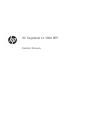 1
1
-
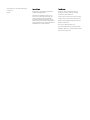 2
2
-
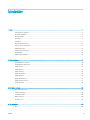 3
3
-
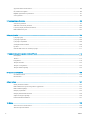 4
4
-
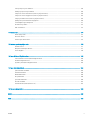 5
5
-
 6
6
-
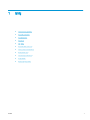 7
7
-
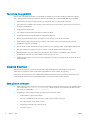 8
8
-
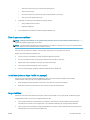 9
9
-
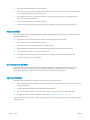 10
10
-
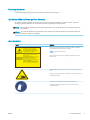 11
11
-
 12
12
-
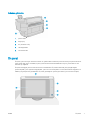 13
13
-
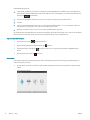 14
14
-
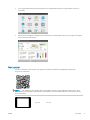 15
15
-
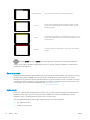 16
16
-
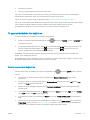 17
17
-
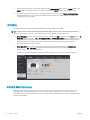 18
18
-
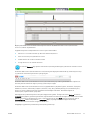 19
19
-
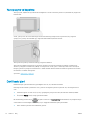 20
20
-
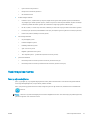 21
21
-
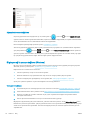 22
22
-
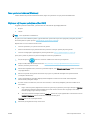 23
23
-
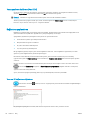 24
24
-
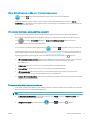 25
25
-
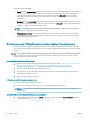 26
26
-
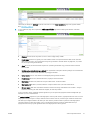 27
27
-
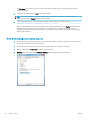 28
28
-
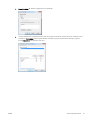 29
29
-
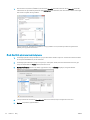 30
30
-
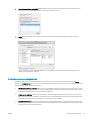 31
31
-
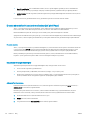 32
32
-
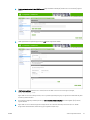 33
33
-
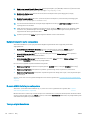 34
34
-
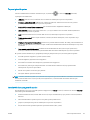 35
35
-
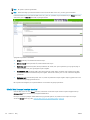 36
36
-
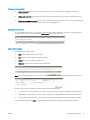 37
37
-
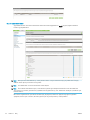 38
38
-
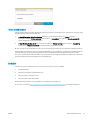 39
39
-
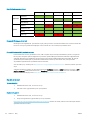 40
40
-
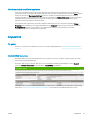 41
41
-
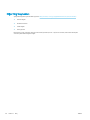 42
42
-
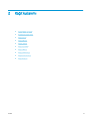 43
43
-
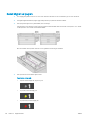 44
44
-
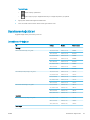 45
45
-
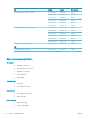 46
46
-
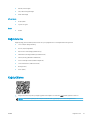 47
47
-
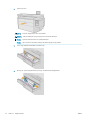 48
48
-
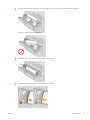 49
49
-
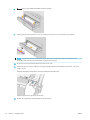 50
50
-
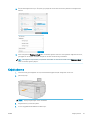 51
51
-
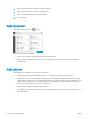 52
52
-
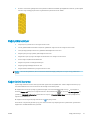 53
53
-
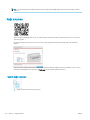 54
54
-
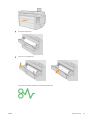 55
55
-
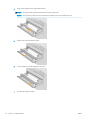 56
56
-
 57
57
-
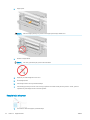 58
58
-
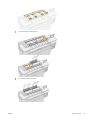 59
59
-
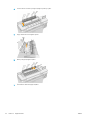 60
60
-
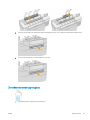 61
61
-
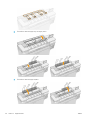 62
62
-
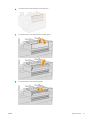 63
63
-
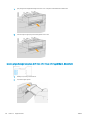 64
64
-
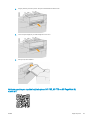 65
65
-
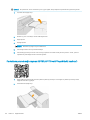 66
66
-
 67
67
-
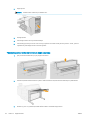 68
68
-
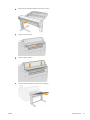 69
69
-
 70
70
-
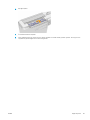 71
71
-
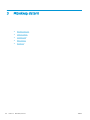 72
72
-
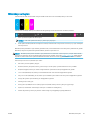 73
73
-
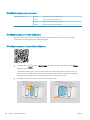 74
74
-
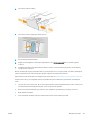 75
75
-
 76
76
-
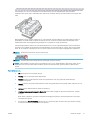 77
77
-
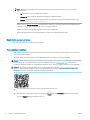 78
78
-
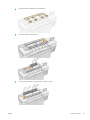 79
79
-
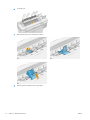 80
80
-
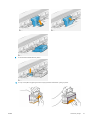 81
81
-
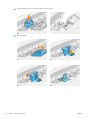 82
82
-
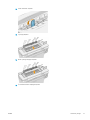 83
83
-
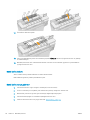 84
84
-
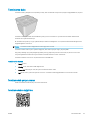 85
85
-
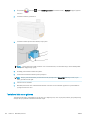 86
86
-
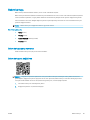 87
87
-
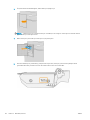 88
88
-
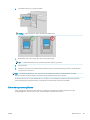 89
89
-
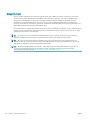 90
90
-
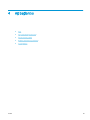 91
91
-
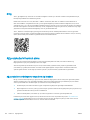 92
92
-
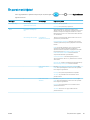 93
93
-
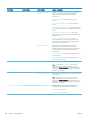 94
94
-
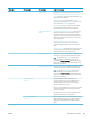 95
95
-
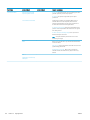 96
96
-
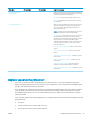 97
97
-
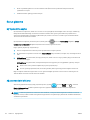 98
98
-
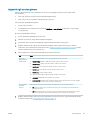 99
99
-
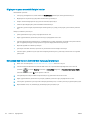 100
100
-
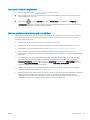 101
101
-
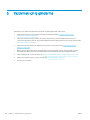 102
102
-
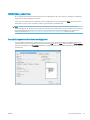 103
103
-
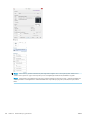 104
104
-
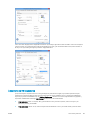 105
105
-
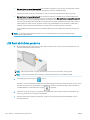 106
106
-
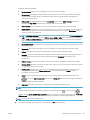 107
107
-
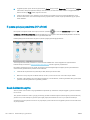 108
108
-
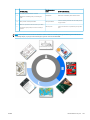 109
109
-
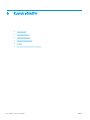 110
110
-
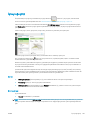 111
111
-
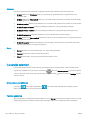 112
112
-
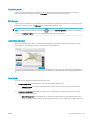 113
113
-
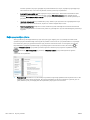 114
114
-
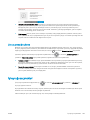 115
115
-
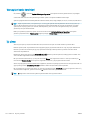 116
116
-
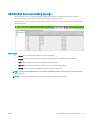 117
117
-
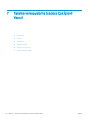 118
118
-
 119
119
-
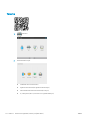 120
120
-
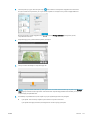 121
121
-
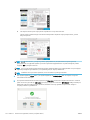 122
122
-
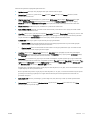 123
123
-
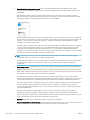 124
124
-
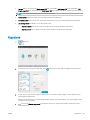 125
125
-
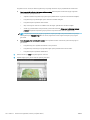 126
126
-
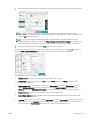 127
127
-
 128
128
-
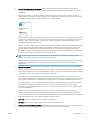 129
129
-
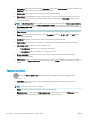 130
130
-
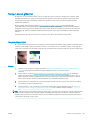 131
131
-
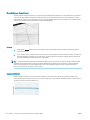 132
132
-
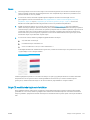 133
133
-
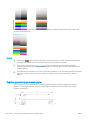 134
134
-
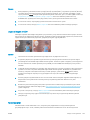 135
135
-
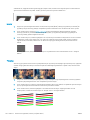 136
136
-
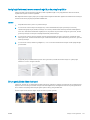 137
137
-
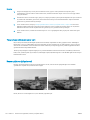 138
138
-
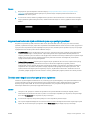 139
139
-
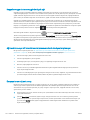 140
140
-
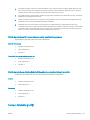 141
141
-
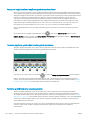 142
142
-
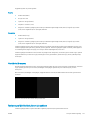 143
143
-
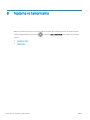 144
144
-
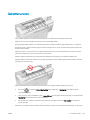 145
145
-
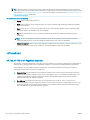 146
146
-
 147
147
-
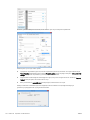 148
148
-
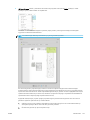 149
149
-
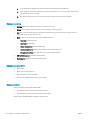 150
150
-
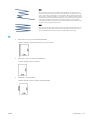 151
151
-
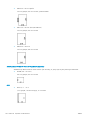 152
152
-
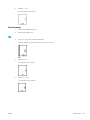 153
153
-
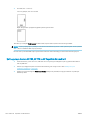 154
154
-
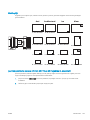 155
155
-
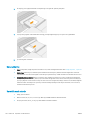 156
156
-
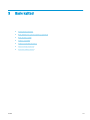 157
157
-
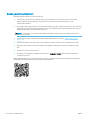 158
158
-
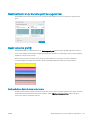 159
159
-
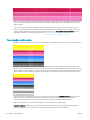 160
160
-
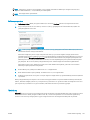 161
161
-
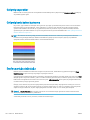 162
162
-
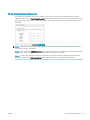 163
163
-
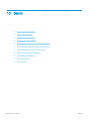 164
164
-
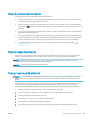 165
165
-
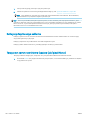 166
166
-
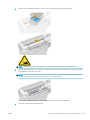 167
167
-
 168
168
-
 169
169
-
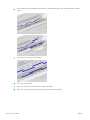 170
170
-
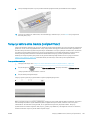 171
171
-
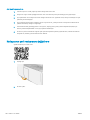 172
172
-
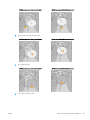 173
173
-
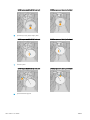 174
174
-
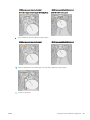 175
175
-
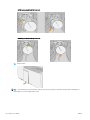 176
176
-
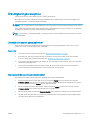 177
177
-
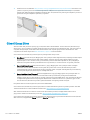 178
178
-
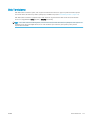 179
179
-
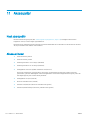 180
180
-
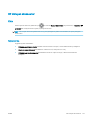 181
181
-
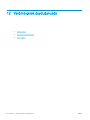 182
182
-
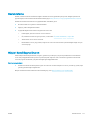 183
183
-
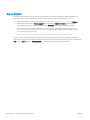 184
184
-
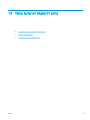 185
185
-
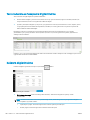 186
186
-
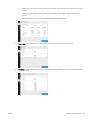 187
187
-
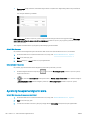 188
188
-
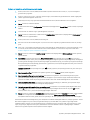 189
189
-
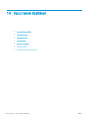 190
190
-
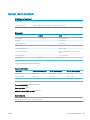 191
191
-
 192
192
-
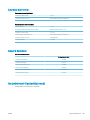 193
193
-
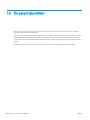 194
194
-
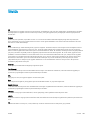 195
195
-
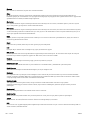 196
196
-
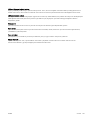 197
197
-
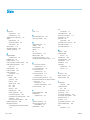 198
198
-
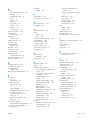 199
199
HP PageWide XL 3900 Multifunction Printer Kullanici rehberi
- Kategori
- Çok işlevli
- Tip
- Kullanici rehberi
İlgili makaleler
-
HP PageWide XL 6000 Printer series Kullanici rehberi
-
HP PageWide XL 4500 Printer series Kullanici rehberi
-
HP PageWide XL 3900 Multifunction Printer Kullanici rehberi
-
HP PageWide XL 5000 Blueprinter series Kullanici rehberi
-
HP PageWide XL 5000 Printer series Kullanici rehberi
-
HP PageWide XL 8000 Blueprinter Kullanici rehberi
-
HP PageWide XL 8000 Printer Kullanici rehberi
-
HP PageWide XL 4700 Printer series Kullanici rehberi
-
HP DesignJet T2600 Multifunction Printer series Kullanici rehberi
-
HP DesignJet Z6 PostScript Printer series Kullanici rehberi